Déploiement de la base de données MongoDB dans Azure
1 - Aller sur le portail Azure
2 - Créer la ressource Cosmos DB
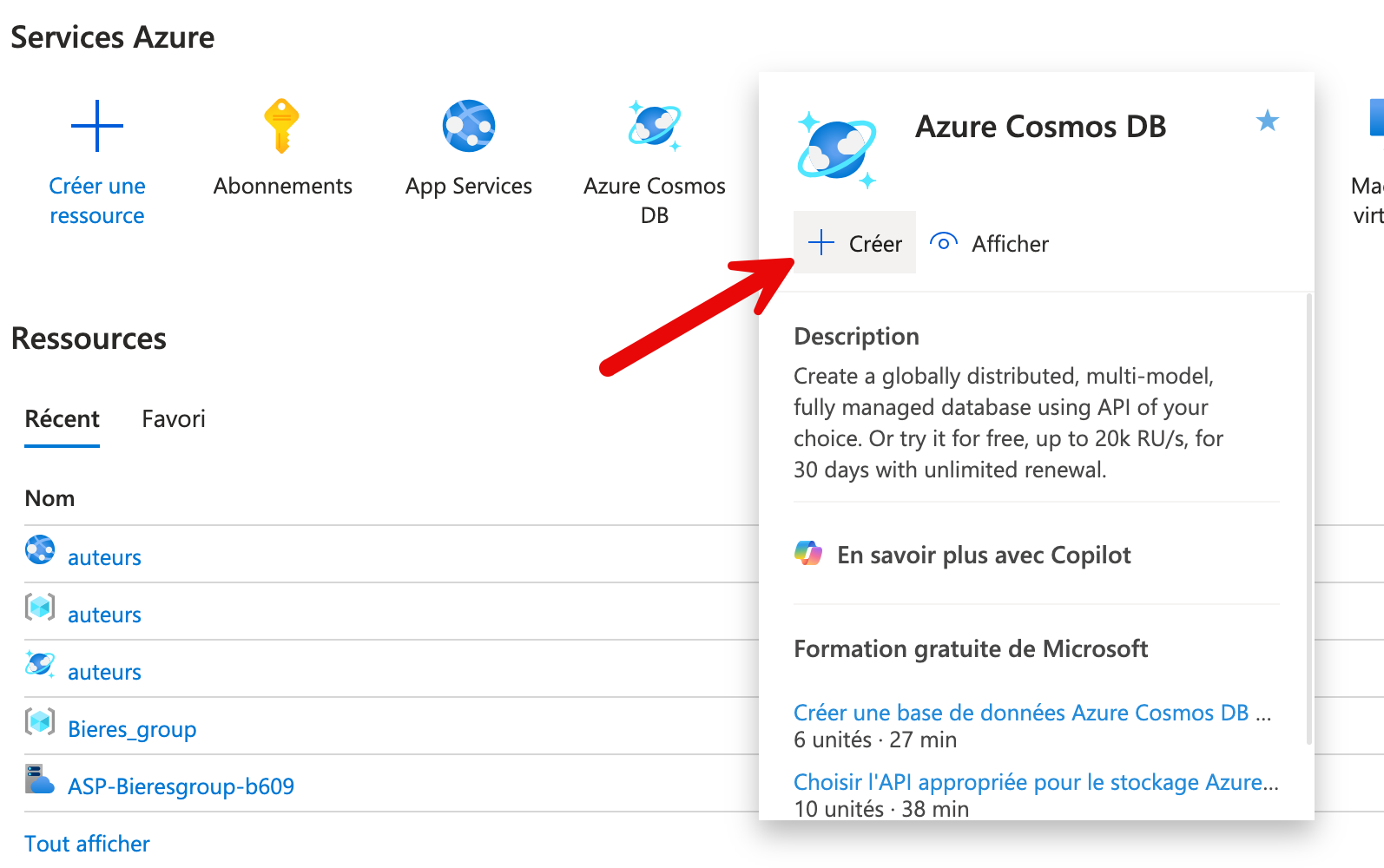
3 - Choisir MongoDB
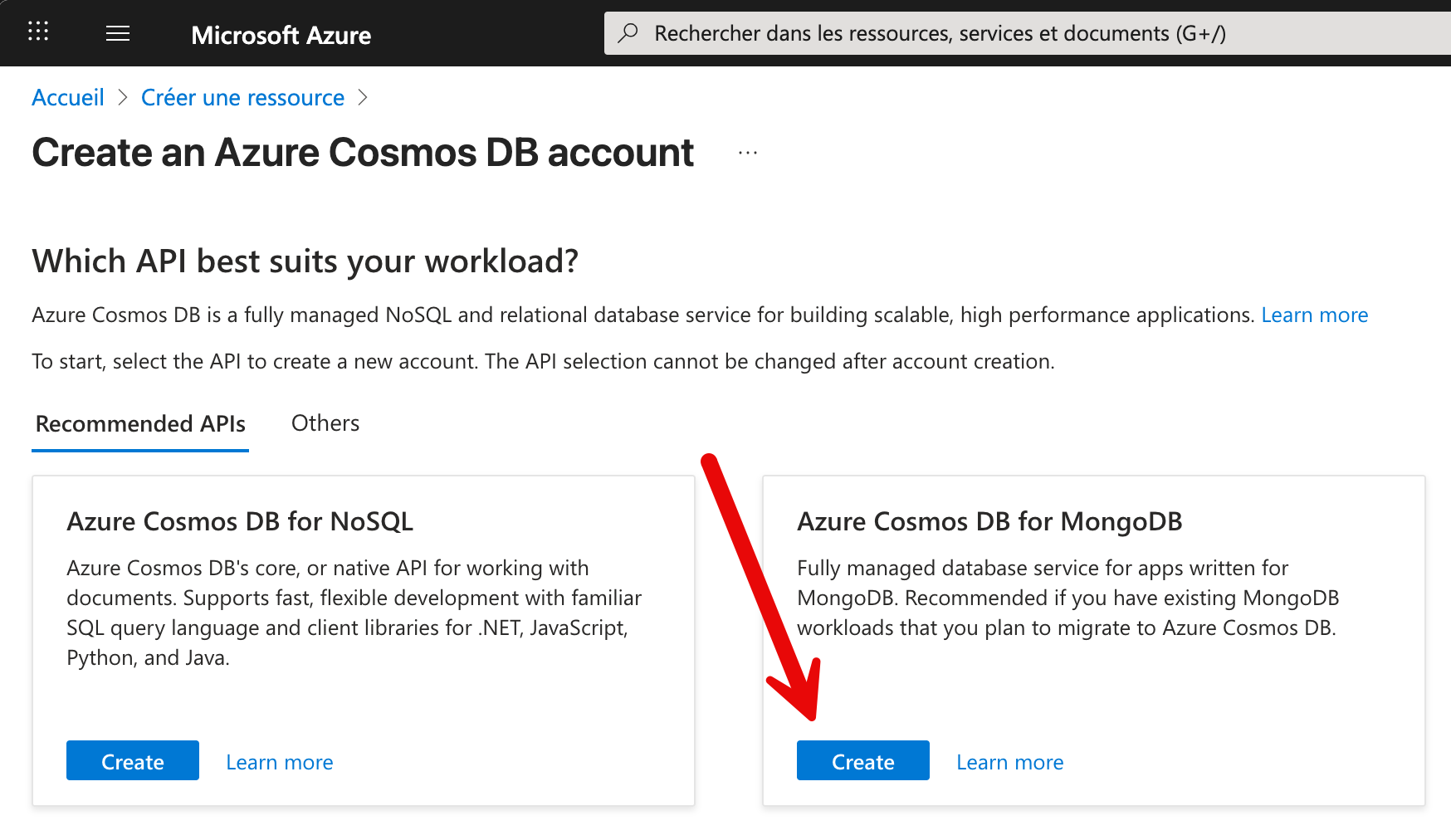
4 - Choisir vCore Cluster
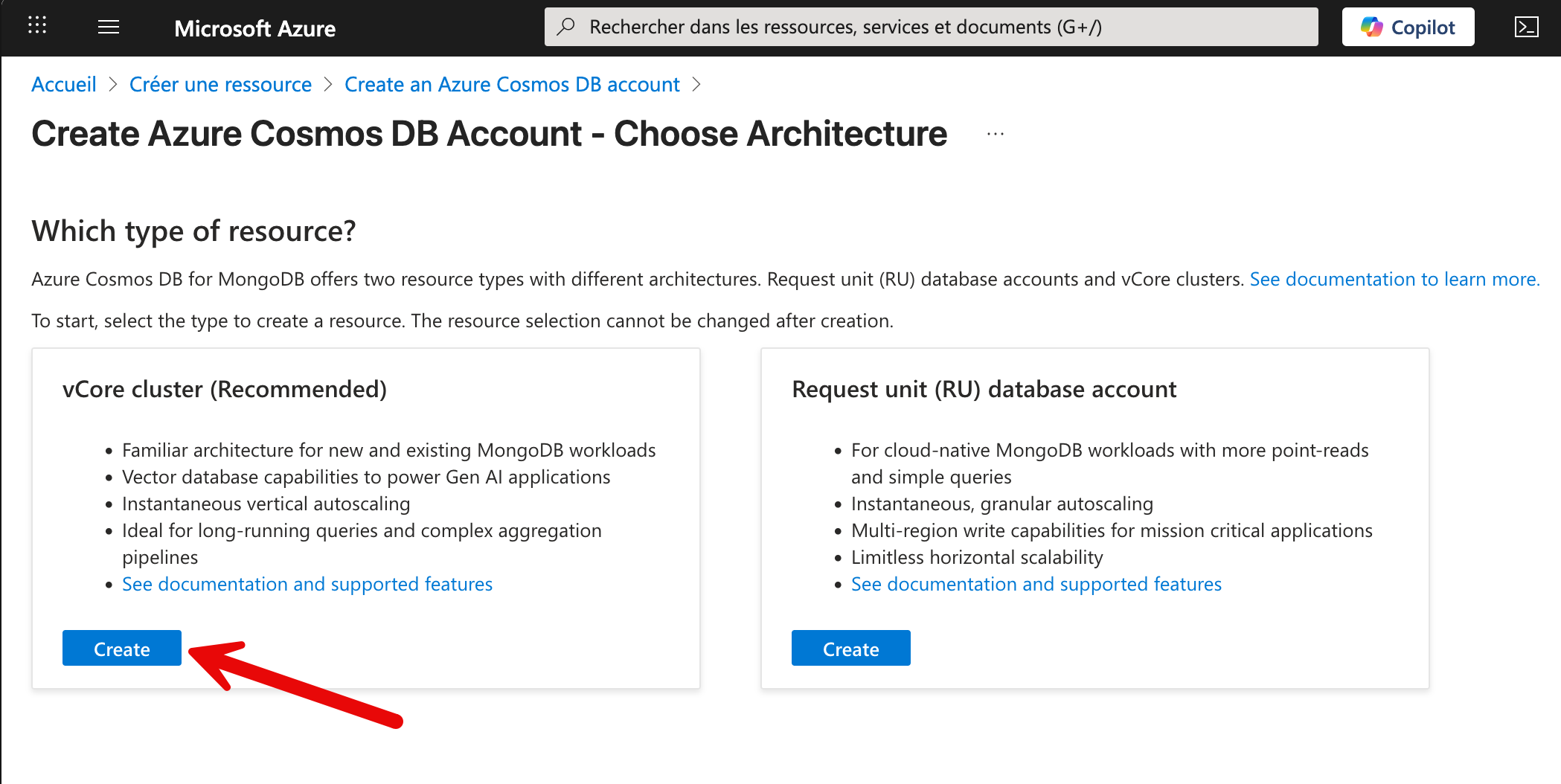
5 - Créer un groupe de ressources (resource group)
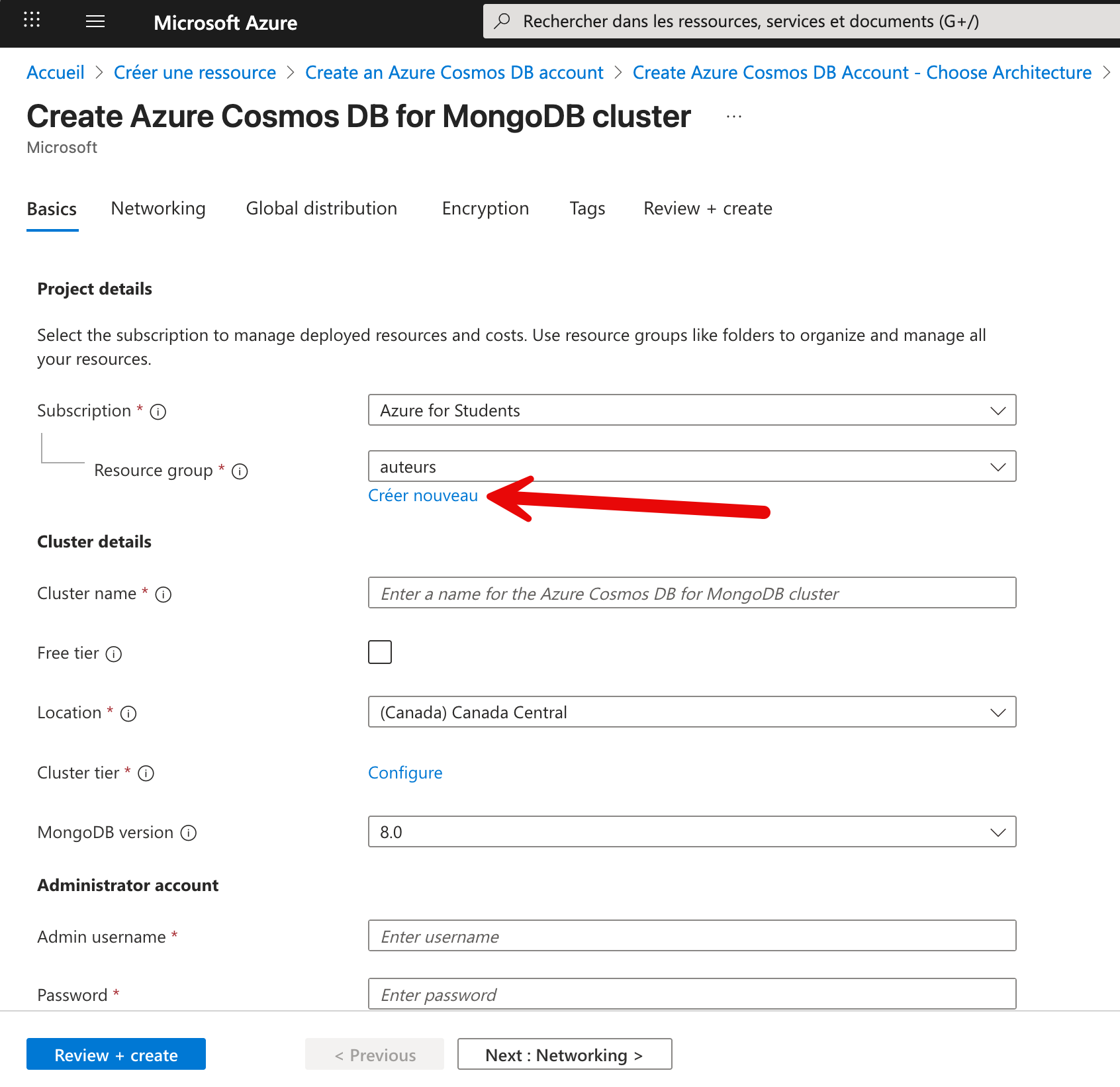
6 - Nommer le groupe et faire OK
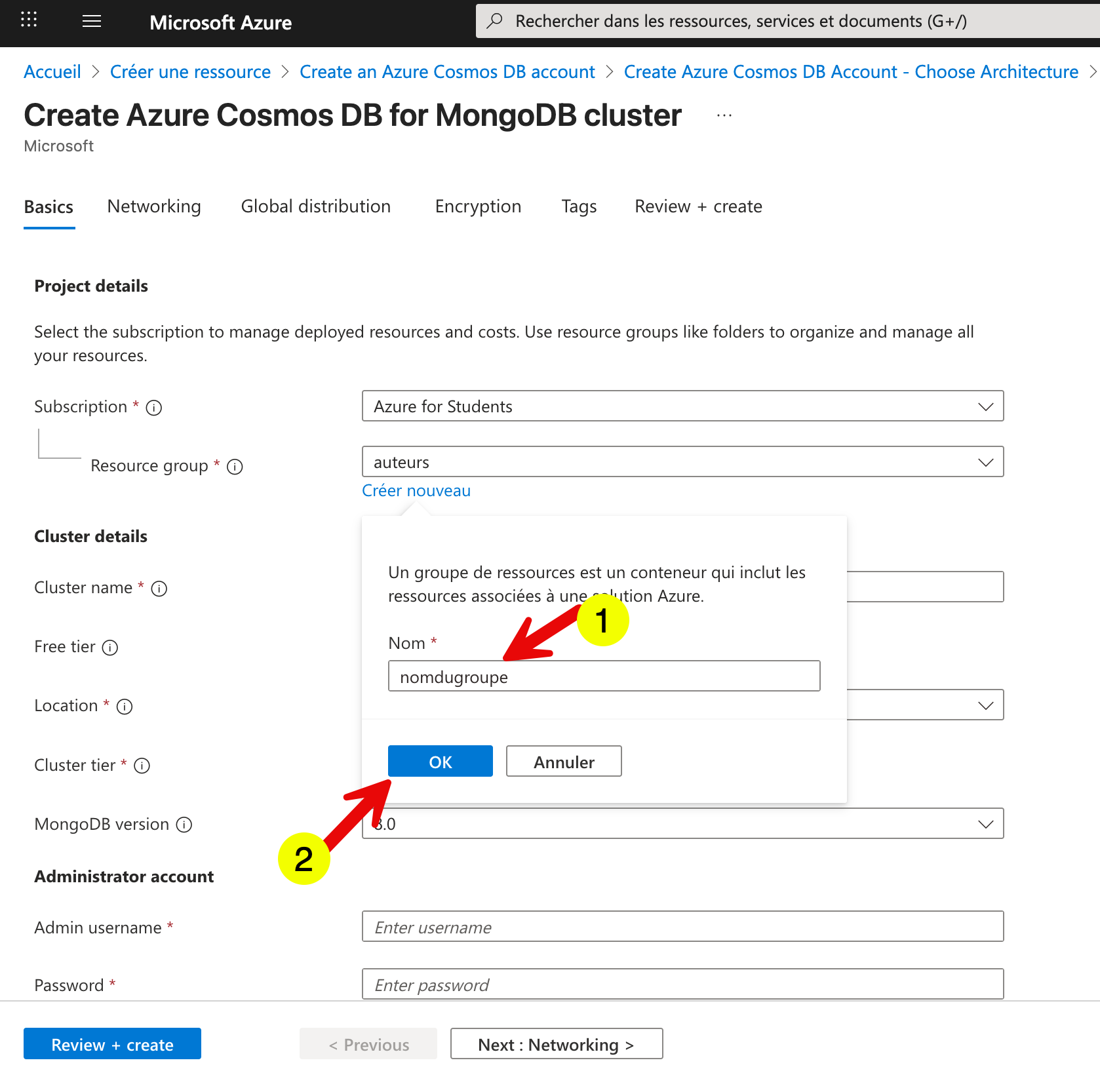
7 - Remplir le reste du formulaire
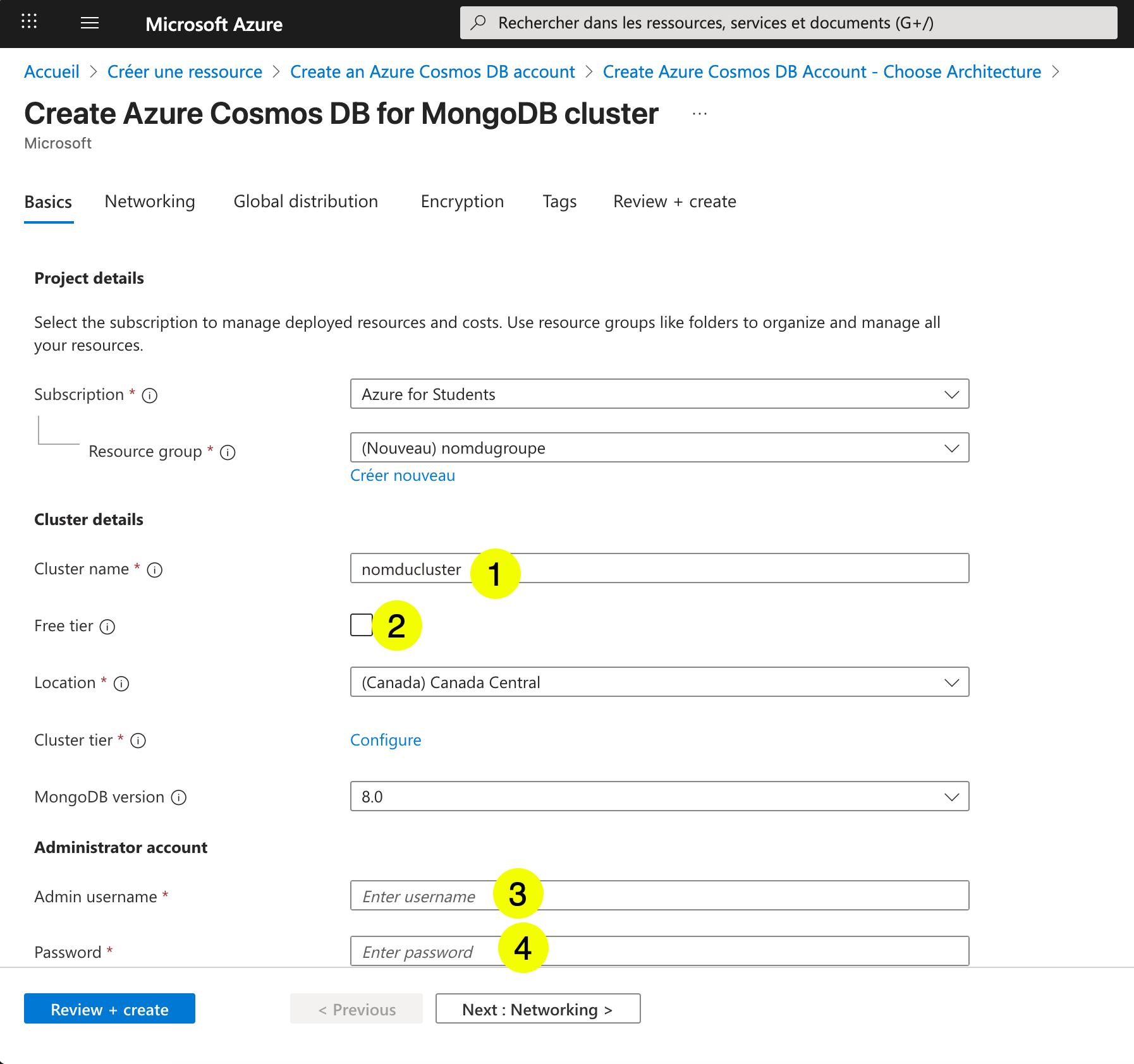
1- Nom du cluster : mettez un nom significatif pour le retrouver plus tard.
2- Activer le forfait gratuit (free tier) : Important pour ne pas payer!
3- Utilisateur : Le code utilisateur qui sera utilisé pour se connecter à la base de données.
4- Mot de passe : Le mot de passe qui sera utilisé pour se connecter à la base de données.
8 - Passer à la configuration de la réseautique
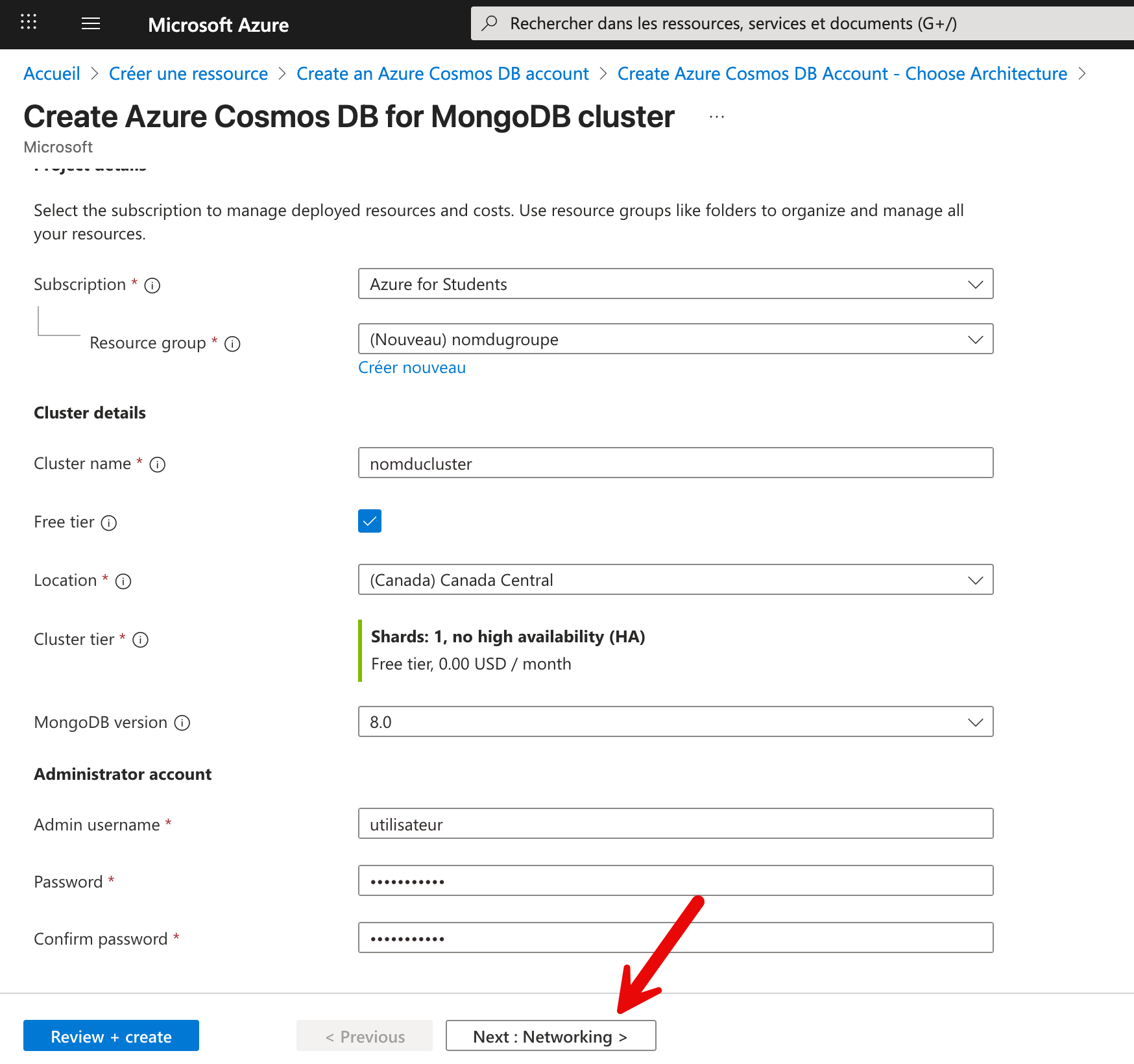
9 - Configurer la réseautique
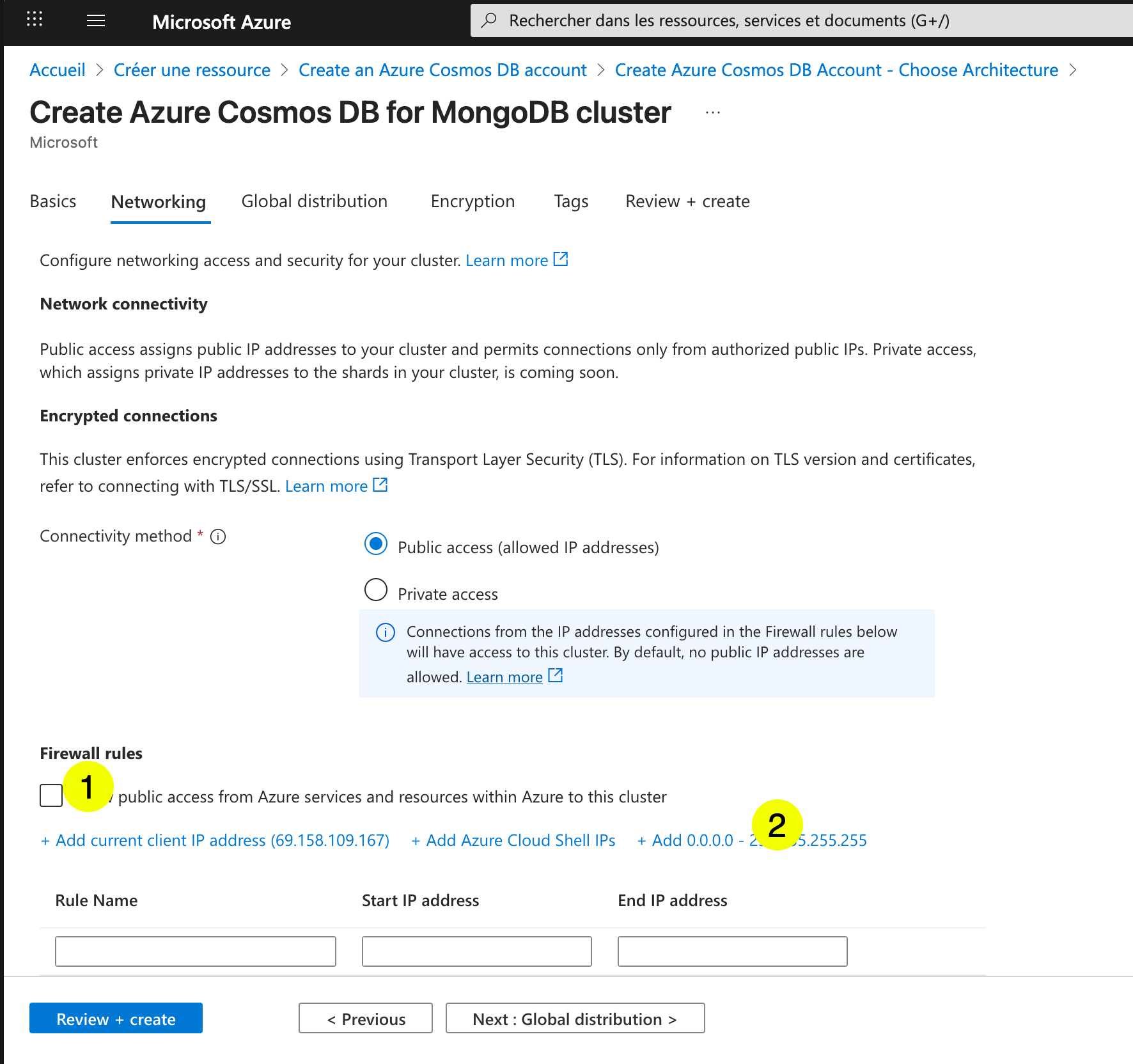
10 - Lancer la révision
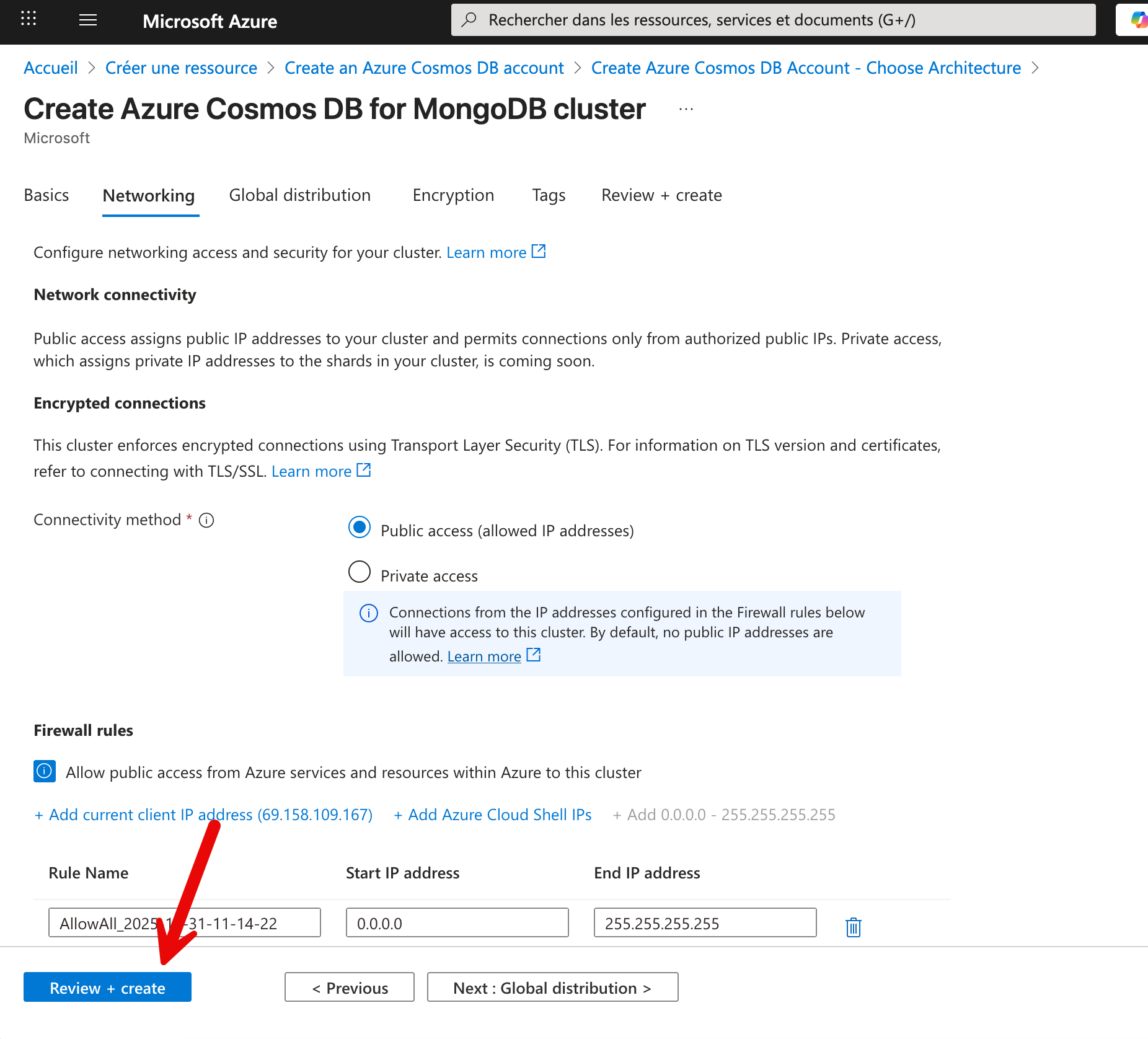
11 - Trouver la chaine de connexion
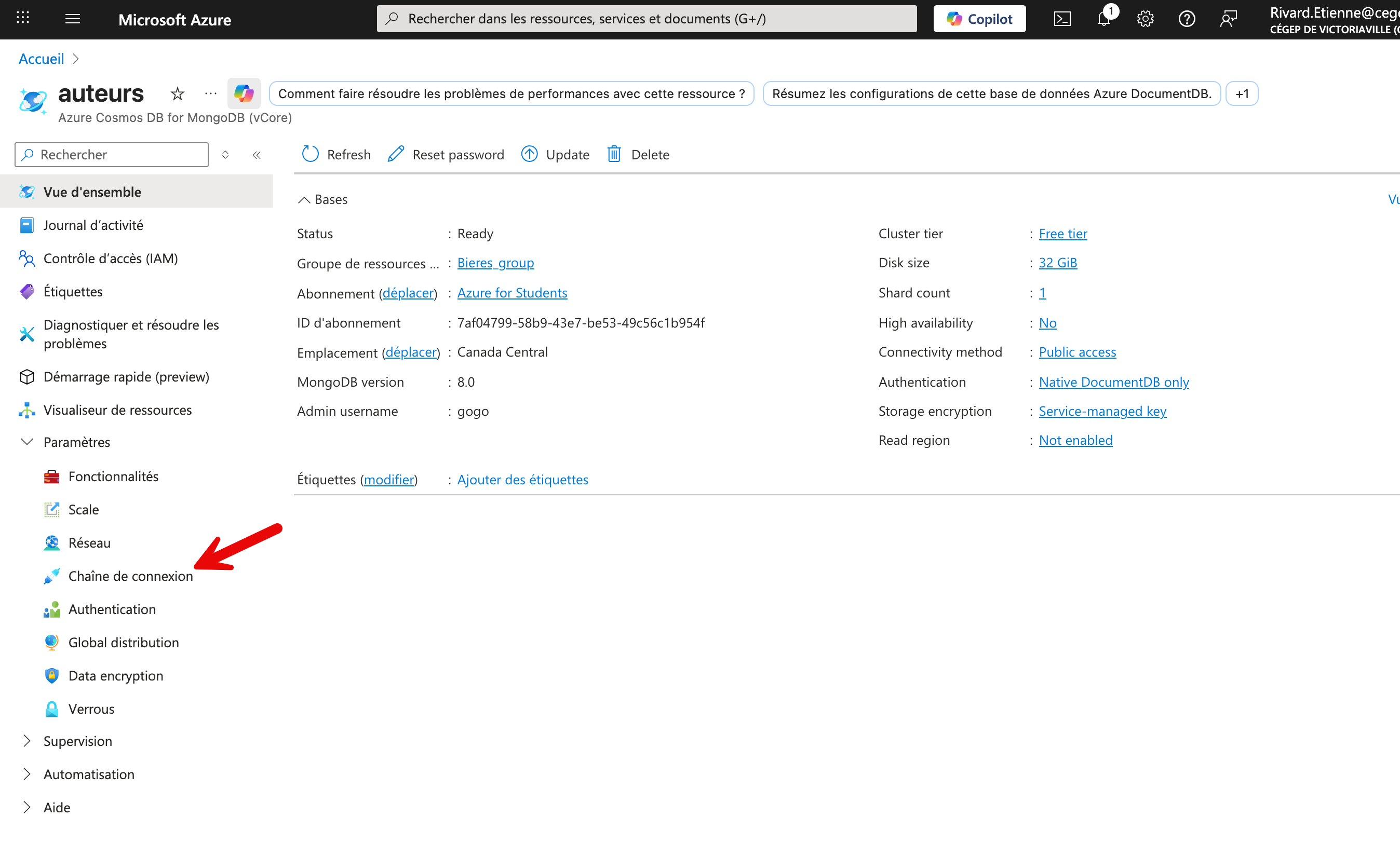
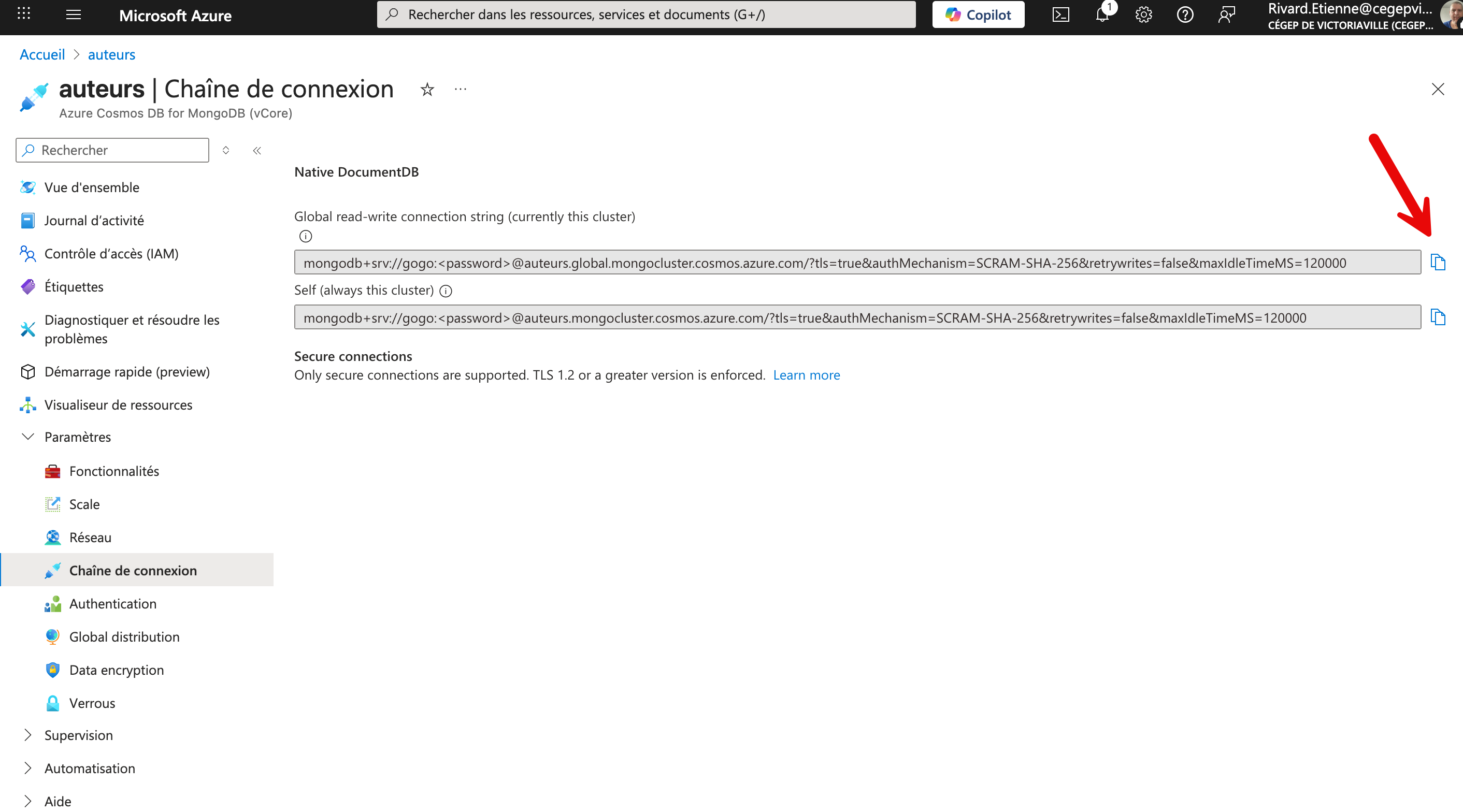
12 - Importer vos données
Utilisez la commande mongoimport pour importer vos données dans la BD Azure.